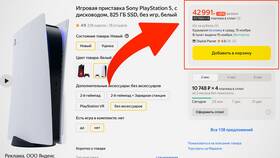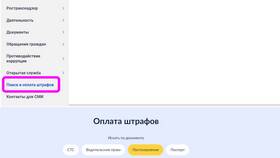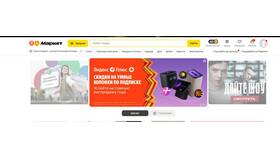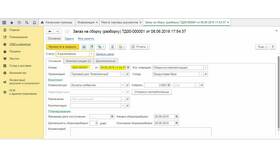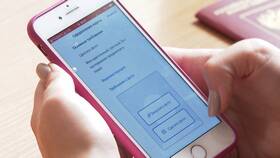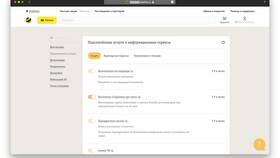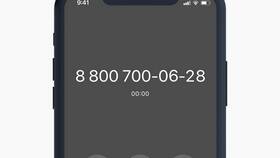Аппаратная виртуализация позволяет значительно повысить производительность виртуальных машин. Рассмотрим процесс активации этой технологии на различных платформах.
Содержание
Проверка поддержки виртуализации
| Метод | Команда/Действие |
| Windows | systeminfo | find "Hyper-V Requirements" |
| Linux | grep -E '(vmx|svm)' /proc/cpuinfo |
| MacOS | sysctl kern.hv_support |
Включение в BIOS/UEFI
Пошаговая инструкция
- Перезагрузите компьютер и войдите в BIOS/UEFI (обычно Del, F2 или F12)
- Найдите раздел "CPU Configuration" или "Advanced Settings"
- Активируйте опцию:
- Intel: "Intel Virtualization Technology" (VT-x)
- AMD: "SVM Mode" или "AMD-V"
- Сохраните изменения и перезагрузите систему
Расположение настроек в популярных BIOS
| Производитель | Путь к настройке |
| ASUS | Advanced > CPU Configuration |
| HP | System Configuration > Device Configurations |
| Dell | Virtualization Support > Virtualization |
Включение в операционной системе
Для Windows
- Откройте "Панель управления" > "Программы и компоненты"
- Выберите "Включение или отключение компонентов Windows"
- Активируйте "Платформа Hyper-V"
- Перезагрузите компьютер
Для Linux (KVM)
- Установите пакеты:
sudo apt-get install qemu-kvm libvirt-daemon-system - Добавьте пользователя в группу kvm:
sudo usermod -aG kvm $USER - Проверьте статус:
kvm-ok
Проверка работоспособности
- Windows:
systeminfoв командной строке - Linux:
virt-host-validate - Использование CPU-Z для проверки активации VT-x/AMD-V
Решение проблем
Если виртуализация не активируется:
- Обновите BIOS/UEFI до последней версии
- Отключите Hyper-V в Windows (если не используется)
- Проверьте, не блокирует ли виртуализацию антивирус
- Убедитесь, что процессор поддерживает технологию